
Debido a sus excelentes características y precio asequible, Xiaomi se está volviendo cada vez más popular. Sin embargo, no importa que esté utilizando un teléfono inteligente Xiaomi Redmi o MI o un MI Pad, enfrentará el problema de la pérdida de datos al igual que usar otras marcas de teléfonos móviles, y luego estará preocupado por cómo encontrar una buena manera de recuperar archivos eliminados del teléfono Mi. Hay muchas razones para la pérdida de datos, incluidos malware y virus, tarjetas SD dañadas, dispositivos formateados e incluso errores operativos.
Pero afortunadamente, los datos eliminados no se perderán por completo, sino que aún se almacenan en la memoria interna. Siempre que se asegure de no sobrescribir los archivos perdidos con otros nuevos y no guardar archivos nuevos después de que su teléfono pierda datos, los archivos eliminados aún se pueden recuperar. Siga leyendo, aprenderá que la recuperación de datos del teléfono Mi es tan fácil como ABC.
Antes de comenzar, hágase una pregunta: ¿hay una copia de seguridad de su teléfono Mi? La respuesta a esta pregunta también lo guiará para encontrar la solución más adecuada para usted.
Parte 1: Cómo restaurar los datos perdidos de Mi Cloud
Mi Cloud es una característica importante de los dispositivos Xiaomi. Funciona de la misma manera que Google Drive e iCloud. Los usuarios pueden almacenar datos en Mi Cloud y restaurar datos eliminados de Mi Cloud. Proporciona 5 GB de espacio de almacenamiento y 6 capas de cifrado de datos.
Por lo tanto, si ha respaldado sus datos en Mi Cloud, vayamos a continuación y veamos la forma de recuperación de datos de MI de Mi Cloud.
- Inicie sesión en su cuenta MI en su dispositivo.
- Vaya a Configuración> MI Cuenta> Mi Cloud> Restaurar desde la copia de seguridad.
- Ahora, puede elegir los archivos de copia de seguridad que desea restaurar y luego tocar el botón «Restaurar».
- Ok, todos sus datos buscados se restaurarán desde Mi Cloud a su teléfono.
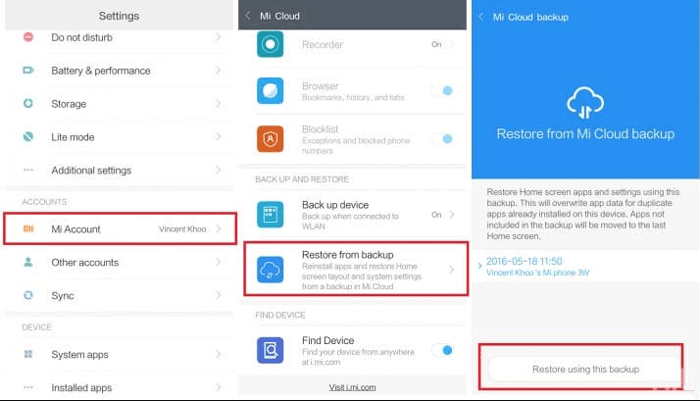
No puedo perderse:
Parte 2: Cómo recuperar archivos eliminados del teléfono Mi a través de Google Drive
Casi todos los usuarios de Android tienen una cuenta de Google. Y Google Drive es una excelente alternativa a Mi Cloud. Google Drive proporciona 15 GB de espacio de almacenamiento, los usuarios pueden hacer una copia de seguridad de sus archivos importantes para Google Drive y luego acceder a ellos en cualquier lugar y en cualquier dispositivo. Ahora le enseñaremos cómo acceder a los archivos de copia de seguridad y restaurar los archivos al teléfono Xiaomi.
- Acceda a la aplicación Google Drive en su teléfono Xiaomi o abra el sitio de https://google.com/drive a través de cualquier navegador.
- Puede ver que todos los archivos cargados se enumeran aquí. Incluso puede buscar el archivo que necesita escribiendo el nombre.
- Vista previa de los archivos que ha copiado en Google Drive y seleccione los que desea restaurar.
- Finalmente, puede hacer clic en la opción «Descargar» para restaurar los datos del teléfono MI perdidos de Google Drive.
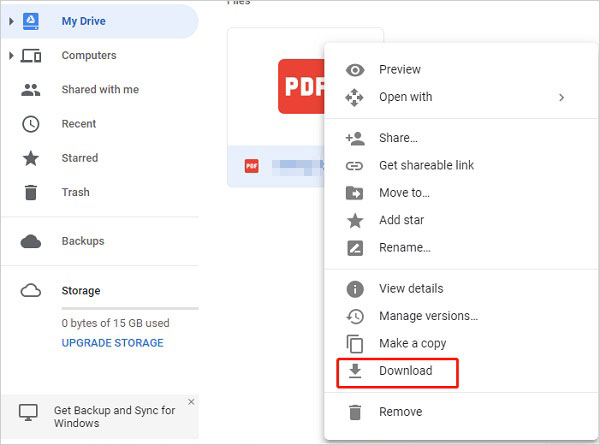
Parte 3: Cómo realizar la recuperación de datos del teléfono Mi con la aplicación de copia de seguridad de Xiaomi
Xiaomi ha proporcionado a sus usuarios una aplicación de copia de seguridad dedicada. Con este servicio de copia de seguridad incorporado, puede hacer una copia de seguridad fácil de sus datos al programa y luego hacer clic en «Restaurar» para restaurar los archivos que desea. Esta es también una de las formas más fáciles de recuperar datos perdidos de los teléfonos Xiaomi/Redmi. Siga los pasos a continuación:
- En primer lugar, ejecute la aplicación de copia de seguridad en su teléfono Mi.
- Puede ver que todos los archivos respaldados se enumeran aquí, que se pueden recuperar.
- Seleccione los archivos que desea restaurar.
- Toque la opción «Restaurar» para recuperar datos eliminados del teléfono Xiaomi.
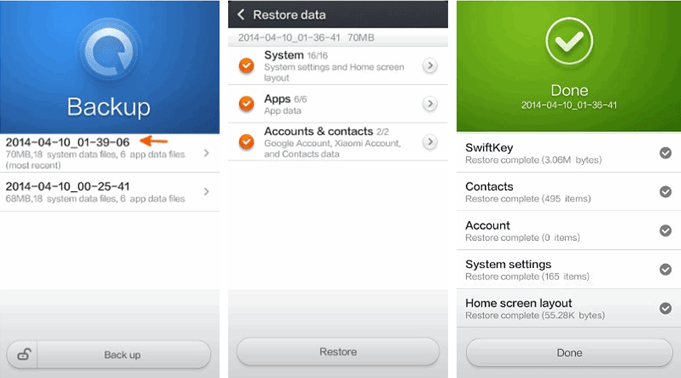
Recommended Read: Cómo recuperar archivos borrados de la memoria del teléfono en Samsung con o sin copia de seguridad
No puedo perderse:
Parte 4: Cómo recuperar archivos eliminados del teléfono Mi sin copia de seguridad
Si no ha tenido tiempo de hacer una copia de seguridad de los archivos en su teléfono Xiaomi, los tres métodos anteriores no son efectivos para usted, entonces Mobilekin Doctor para Android, un software profesional de recuperación de datos de Xiaomi, puede ayudarlo. Realizará un escaneo profundo de su teléfono, encontrará archivos perdidos y los recuperará con pérdida cero. Además de trabajar en dispositivos Xiaomi, también es aplicable a otros teléfonos Android. Con una interfaz muy fácil de usar, puede completar fácilmente el proceso de recuperación de datos del teléfono Mi.
Más características de esta herramienta de recuperación de MI:
- Puede recuperar contactos perdidos, mensajes de texto, registros de llamadas, fotos, videos, música, aplicaciones, etc., de los teléfonos Mi.
- Recupera datos perdidos de la memoria interna del teléfono, así como de la tarjeta SD externa.
- Wide compatible with various Xiaomi models such as Xiaomi Mi 10/Mi 9/Mi 9 Pro/Mi 9 SE)/Mi 8/ Mi 8 Pro, Mi MIX 3, Mi MIX 2S, Redmi Note 9/Note 8/Note 7/Note 4/Note 5/Note 4, Redmi 8, Redmi 7, Redmi 6, Redmi 6A, etc., and also working for Samsung, LG, Sony, Motorola, Google, Oppo, OnePlus y la mayoría de los teléfonos Android.
- Admite todo el sistema operativo Android, Windows y Mac OS.
Simplemente pruebe el médico para Android y luego siga los pasos a continuación para ver cómo recuperar archivos eliminados del teléfono MI utilizando este software de recuperación de datos Xiaomi.
![]()
![]()
Paso 1: ejecute el programa de recuperación de datos de MI
Inicie el software y conecte su dispositivo Xiaomi a la computadora con un cable USB. Párate hasta que la computadora detecte su dispositivo con éxito. Para garantizar una conexión estable entre el teléfono Xiaomi y su computadora, aparecerá una ventana pidiéndole que abra el modo de depuración USB en su teléfono Xiaomi.
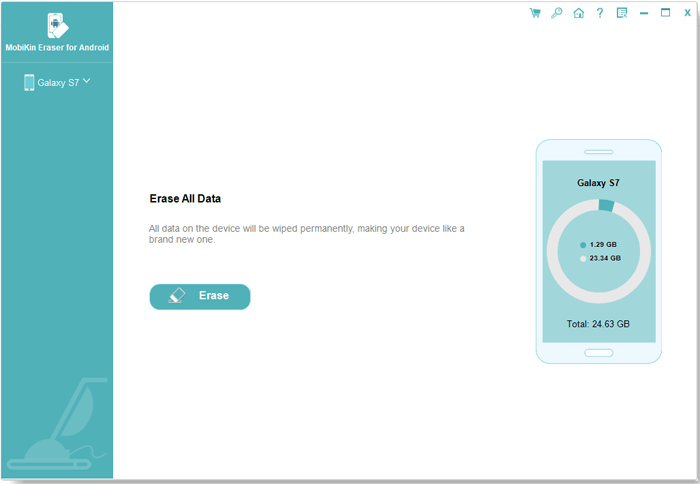
Paso 2: elija qué tipos de archivos desea recuperar
Puede ver una lista de tipos de archivos que puede recuperar. Marque las categorías de archivos que desea recuperar y haga clic en «Siguiente». De esta manera, el programa comienza a escanear su dispositivo y le presenta todos los archivos escaneados, con una serie de opciones que se muestran en la parte superior.

Paso 3: Recupere los datos seleccionados al dispositivo Xiaomi
Vista previa de los archivos escaneados y marque los que desea recuperar. Luego, especifique una carpeta de destino donde desea que se guarden los archivos y toque el botón «Recuperar» para guardar los archivos seleccionados en su computadora.
Pensamientos finales
Debido a que los accidentes de pérdida de datos pueden ocurrir en cualquier momento, recomendamos encarecidamente que haga una copia de seguridad de su teléfono Mi regularmente. Puede usar la aplicación Mi Cloud, Google Drive y Xiaomi Backup mencionada anteriormente para hacer una copia de seguridad de archivos, o puede transferir datos de Xiaomi a computadora.
Sin embargo, si no tiene un archivo de copia de seguridad, no se preocupe. Solo necesita descargar e instalar Mobilekin Doctor para Android para recuperar datos perdidos de Xiaomi sin copia de seguridad. Es una solución eficiente, rápida y segura para recuperar datos perdidos de Xiaomi y cualquier dispositivo Android.
![]()
![]()
